CSGO-gameplayvideo opnemen op uw Windows/Mac/Linux-computer
CS:GO (Counter-Strike: Global Offensive) is sinds 2012 een van de meest populaire teamgebaseerde actiegameplays in Steam. Je kunt met miljoenen spelers nieuwe kaarten, personages, wapens, spelmodi en meer verkennen binnen CSGO-gameplay . Bovendien kun je veel CSGO-gameplayvideo's bekijken op YouTube, Twitch en vele andere sites voor het delen van video's. Als je je hoogtepunten en indrukwekkende momenten met andere CSGO-gamers wilt delen, kun je CSGO ook opnemen tijdens het spelen. Dit artikel laat je 5 eenvoudige manieren zien om eenvoudig CSGO-gameplayvideo op je Windows- en Mac-computer op te nemen.

Wat is de beste manier om CSGO op te nemen op uw Windows- of Mac-computer? Welnu, een laag CPU-gebruik, een soepele opname-ervaring, flexibele opties en een intuïtieve interface zijn belangrijk. Als u al deze functies wilt gebruiken, kunt u deze gebruiken Blu-ray-masterschermrecorder om CSGO-gameplayvideo op te nemen. De game-opnamesoftware is vriendelijk voor zowel beginners als experts.
Stap 1Start Blu-ray Master Screen Recorder. Kies om CSGO-clips op te nemen Video Recorder.

Stap 2Stel het schermopnamegebied in als het CSGO-spelvenster. Aanzetten Systeemgeluid om CSGO-video met audio op te nemen. Als je een voice-over wilt toevoegen, kun je dit inschakelen Microfoon ook.

Stap 3Klik REC om te beginnen met het opnemen van streaming-gameplay op CSGO. U kunt tijdens het opnemen een screenshot maken en annotaties toevoegen. Wanneer de CSGO-opname eindigt, kunt u een voorbeeld van de video bekijken en bijsnijden. Klik ten slotte op Opslaan om HD CSGO-gameplayvideo op te slaan als MP4 of andere formaten.

Of je kunt gebruiken Blu-ray Master Gratis online schermrecorder om CSGO gratis online op te nemen. Met de gratis gamerecorder kunnen gebruikers CSGO-gameplay tot 24 fps opnemen in het WMV-formaat.
Stap 1: Klik Start gratis recorder en download het opstartprogramma snel.
Stap 2: Selecteer het opnamegebied en de audiobron.
Stap 3: Klik REC om gratis CSGO-video op uw laptop op te nemen.
Stap 4: Klik Stop om de CSGO-opname te beëindigen en op te slaan.

OBS is een gratis en open source tool voor het uitzenden en opnemen van games voor desktopgebruikers. U kunt OBS gratis gebruiken om CSGO op Windows, Mac en Linux op te nemen. Hier is de tutorial om CSGO op te nemen met OBS in 2020.
Stap 1: Open OBS. Klik Bronnen dichtbij de bodem.
Stap 2: Klik met de rechtermuisknop op een leeg gebied binnen OBS. Kies dan Venster vastleggen vanuit het rechtermuisknopmenu.
Stap 3: Navigeer naar CSGO. Kies het CSGO-venster als uw doelschermopnamevenster.
Stap 4: Klik Bestand gevolgd door Instellingen om CSGO-spelopnamevoorkeuren aan te passen.
Stap 5: Klik Begin om het CSGO-gameplay-opnameproces te starten.
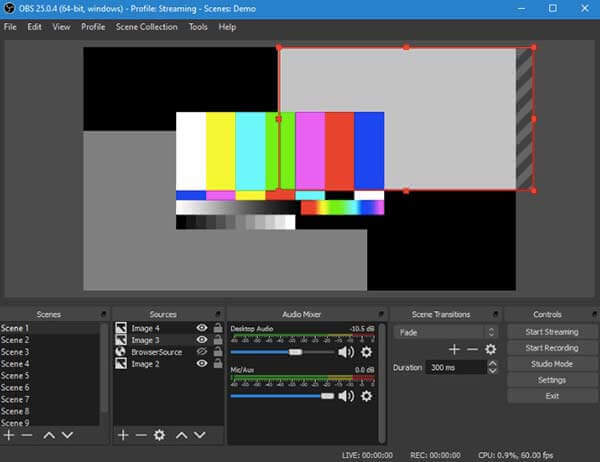
Het is een gratis manier om CSGO op te nemen op Windows 10. Het is niet nodig om schermopnamesoftware van derden te downloaden of te installeren. Voer gewoon Windows 10 Game Bar uit om gameplay van CSGO op uw Windows-computer op te nemen.
Stap 1: Druk op ramen En G toetsen op het toetsenbord.
Stap 2: Klik in het pop-upvenster op Ja, dit is een spel om Game Bar op Windows 10 uit te voeren.
Stap 3: Stel het CSGO-opnamevenster in en voer audio in.
Stap 4: Klik Dossier om CSGO-gameplay op Windows 10 op te nemen.
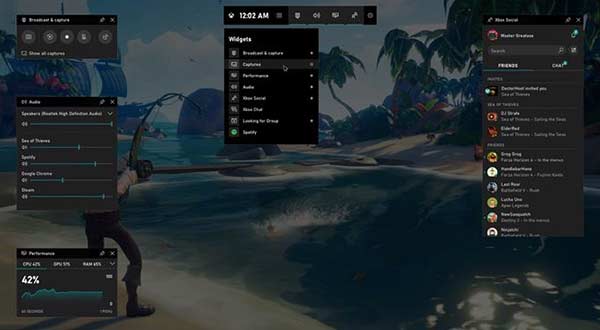
QuickTime Player is een vooraf geïnstalleerde mediaspeler en schermrecorder voor alle Apple Mac-computers. Je kunt dus nog een manier krijgen om CSGO op Mac op te nemen.
Stap 1: Open QuickTime Player op Mac. Kiezen Nieuwe schermopname van de Bestand keuzelijst.
Stap 2: Vouw de lijst met pijl-omlaag open. Hier kunt u de audiobron selecteren, muiseffecten weergeven en andere voorkeuren opgeven.
Stap 3: Klik Dossier om te beginnen met het opnemen van CSGO-gamevideo op Mac.
Stap 4: Klik Stop in de QuickTime-menubalk om de CSGO-opname te voltooien.
Stap 5: Vouw het uit Bestand lijst. Kiezen Redden om CSGO-opnameclips op te slaan.
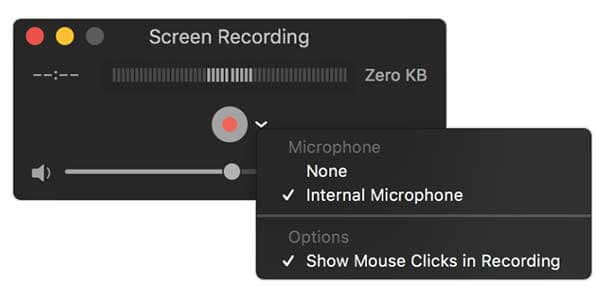
Rekening hoe QuickTime-films op dvd te branden
Hoe neem je een demo op CSGO op?
Als u CSGO-demo's wilt opnemen, kunt u typen xyz opnemen in uw console. Om te stoppen met het opnemen van uw CSGO-demo, kunt u schrijven stop, of ontkoppel hem gewoon van het spel. Je kunt de opgenomen CSGO-demo vinden met de naam van xyz.dem.
Kun je OBS gebruiken om CSGO op te nemen in de vertrouwde modus?
Nee. Sinds de nieuwe CSGO-update werkt OBS-gameregistratie niet langer met CSGO in de vertrouwde modus. Je moet andere gamerecorders gebruiken om CSGO-gameplay vast te leggen.
Waar worden CSGO-matches opgeslagen?
Het standaarduitvoerpad is Steam\steamapps\common\Counter-Strike Global Offensive\csgo
Dit zijn 5 verschillende manieren om CSGO op uw computer op te nemen. Je kunt gratis en professionele tools krijgen om eenvoudig CSGO-gameplay op te nemen. Welke kan uw beste opnamesoftware voor CSGO zijn? U kunt gerust contact met ons opnemen.
Meer lezen
Steam-gameplay opnemen op uw Windows- en Mac-computer
Hier zijn drie snelle manieren om op Steam op je computer op te nemen. Je gameplay zal niet vertragen of vertragen als gevolg van Steam-opnames. Bovendien kun je ook je commentaar en gezicht toevoegen aan de gameplay-video.
Hoe Clash Royale op te nemen op Windows, Mac of iPhone
Weet je niet hoe je Clash Royale-gameplay op je Windows, Mac of iPhone kunt opnemen? Deze complete gids laat je zien hoe je Clash Royale met hoge kwaliteit kunt opnemen.
Pokémon GO opnemen op Android en iPhone
Hoe neem ik Pokémon GO op? Dit bericht laat je twee eenvoudige manieren zien om Pokémon GO op je Android en iPhone met hoge kwaliteit op te nemen.
7 beste MP3 naar MP4-converters die u niet mag missen
Op zoek naar de beste manier om uw MP3-bestanden naar MP4-formaat te converteren? U bent hier aan het juiste adres, want u kunt hier de top 7 tools voor verschillende situaties leren.